CLIP STUDIO PAINTのみんなに聞いてみよう
from 金棒 さん
2017/03/30 20:39:11
|
パレット/ワークスペース
ペンツールが隠れてしまった |
|
|
絵をかいていて、左にあるバー(ペンツール、消しゴムツールなどが選択できるところ)を触っていたら どこか変なところにドラッグしてしまったらしく、バーが隠れてしまいました。 今はこのように、カラーサークルだけが表示されており、 スポイトが選択されたまま変更することができなくなっています。 このままでは絵が描けないので、とても困っています… 元に直す方法ってありますか…? 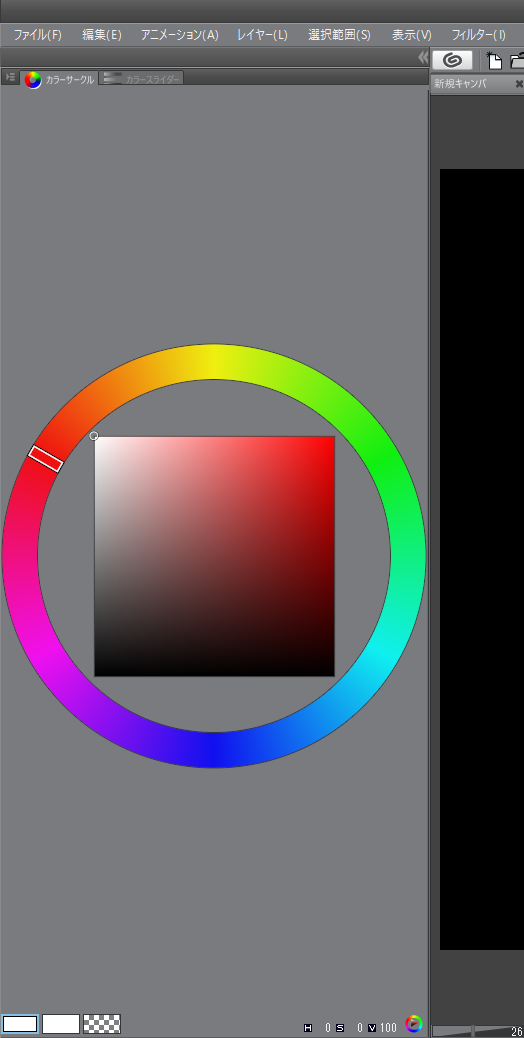  ------------------------------------------------------------ ■バージョン: ※Windowsは、[ヘルプ]メニュー → [バージョン情報]で確認できます。 ※MacOSXは、[CLIP STUDIO PAINT]メニュー → [バージョン情報]で確認できます。 ■グレード DEBUT( ) comico( ) PRO( ) EX( ) ■OS Windows XP( ) Windows Vista( ) Windows 7 ( ) Windows 8( ) Windows 8.1( ) Windows 10( ○ ) MacOS X 10.5( ) MacOS X 10.6( ) MacOS X 10.7( ) MacOS X 10.8( ) MacOS X 10.9( ) MacOS X 10.10( ) MacOS X 10.11( ) mac OS 10.12( ) その他( ) ------------------------------------------------------------ |






が入っているかご確認ください。
チェックが入っているにも関わらず、画面上に各パレットが表示されて
いない場合、他のパレットやウィンドウの表示位置等もリセットされて
しまいますが、以下の手順にて[ウィンドウ表示位置]の[初期化起動]
をお試しください。
1.CLIP STUDIO PAINTを起動している場合、一旦終了してください。
2.[CLIP STUDIO]にて[Shift]キーを押したまま[PAINT]をクリックして
ください。
※CLIP STUDIO PAINTが起動するまで、[Shift]キーは押したまま
にしてください。
3.以下の画像のような画面が表示されます。
赤枠の様に[ウィンドウ表示位置]にのみチェックを入れていただき、
[OK]をクリックしてください。
4.「選択した項目を初期化します。よろしいですか?」と表示されます
ので、[OK]をクリックしてください。
5.CLIP STUDIO PAINTが起動してきますので、パレットの表示を
ご確認ください。
ご確認の程、よろしくお願いいたします。